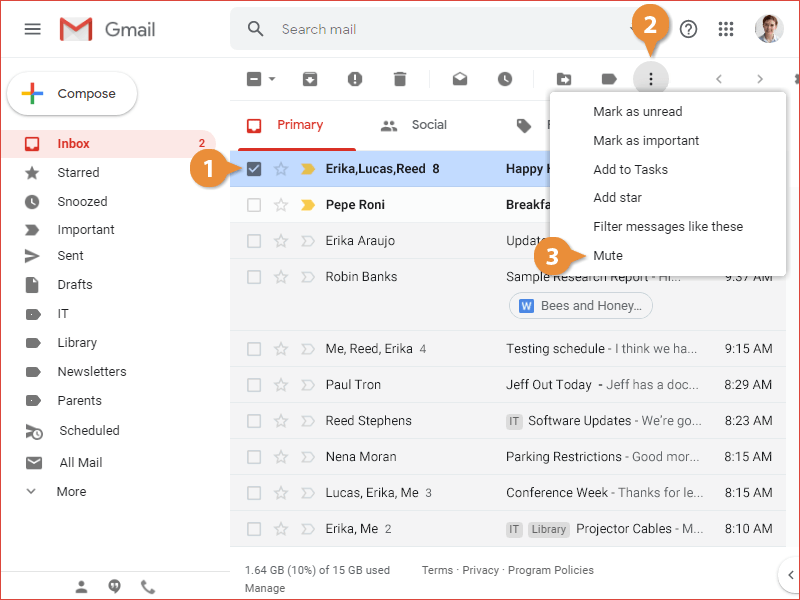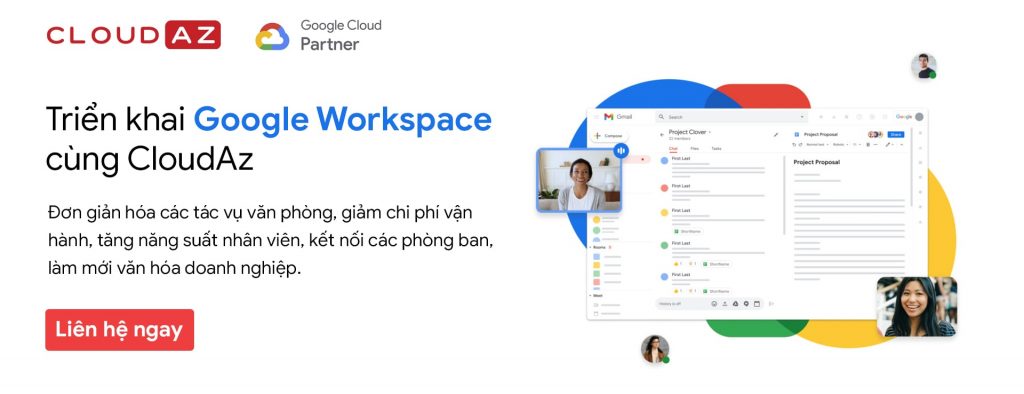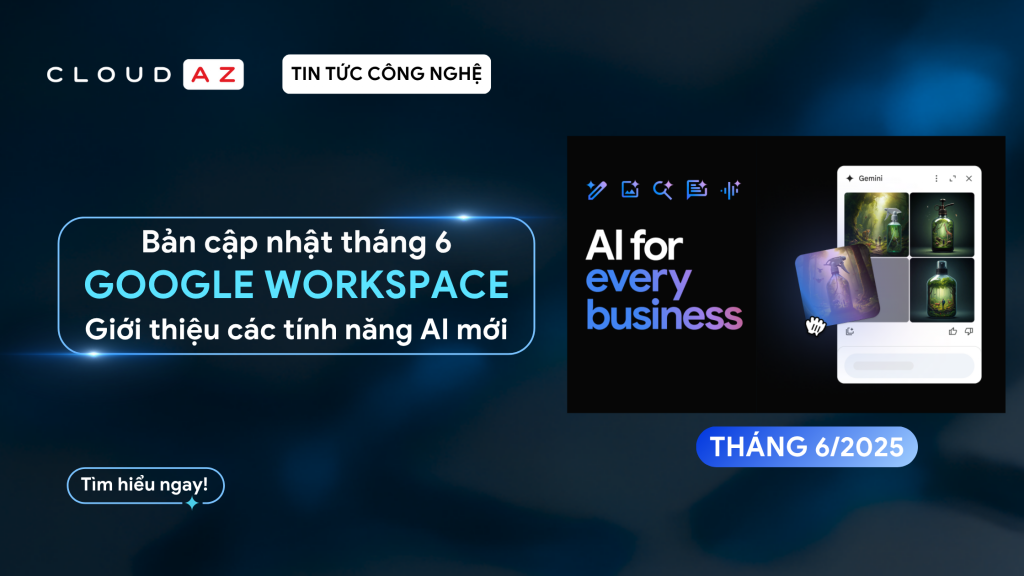Cùng với sự phát triển và tiến bộ không ngừng của công nghệ mới và ảnh hưởng của đại dịch Covid-19 khi doanh nghiệp phải đối mặt với sự lựa chọn, đổi mới về phong cách làm việc, “hybrid working” ra đời và hứa hẹn trở thành xu hướng làm việc thời đại công nghệ mới trong tương lai. Đây là mô hình làm việc hiện đại, được cải tiến xuất hiện trong thời gian gần đây và đang được rất nhiều doanh nghiệp lựa chọn và áp dụng khi tổ chức mô hình doanh nghiệp. Mặc dù hình thức này tạo điều kiện thuận lợi cho nhân viên có thể chủ động về không gian và thời gian làm việc, tuy nhiên lại đặt ra thách thức về sự tập trung, việc quản lý thời gian và tính duy trì kết nối giữa các nhân viên với nhau. Trong bài viết này hãy cùng CloudAZ khám phá ra 6 cách làm việc thông minh, hiệu quả, giúp bạn quản lý thời gian và sự tập trung trong công việc tốt hơn với Gmail và Google Workspace.
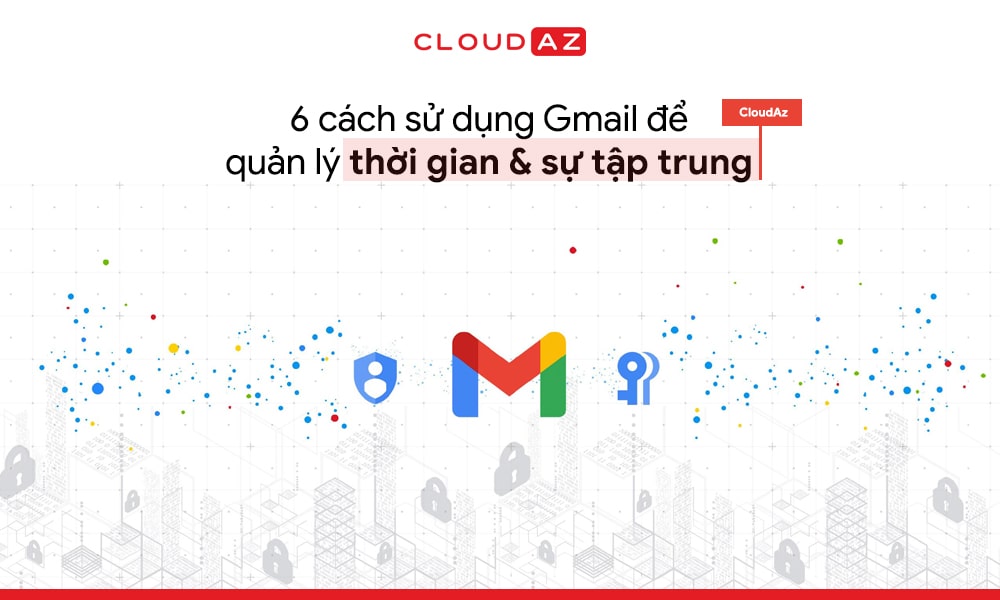
Sử dụng email động
Sử dụng email động giúp người nhận hoàn thành nhiệm vụ trực tiếp bên trong email mà không cần truy cập vào bên trong file tài liệu. Với việc hỗ trợ email động mới trong Gmail, bạn có thể dễ dàng cho phép người đọc thực hiện hành động trực tiếp từ bên trong thư. Điều này loại bỏ gánh nặng mở nhiều tài liệu và tab. Người nhận email có thể cấp quyền truy cập vào tệp Drive, trả lời (reply) hoặc giải quyết nhận xét (resolve) trong Docs, Sheets và Slides cũng như trả lời các sự kiện mà không cần rời khỏi hộp thư.
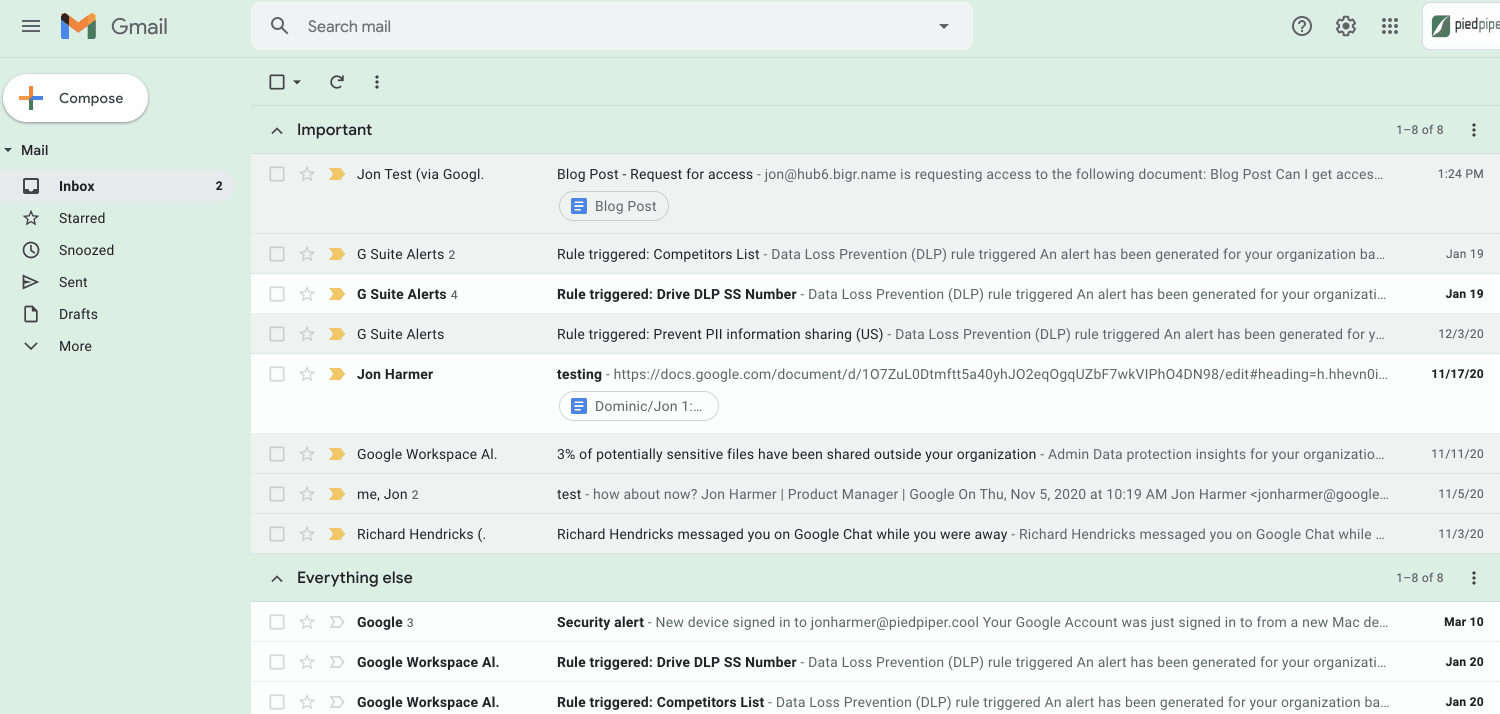
Duy trì năng suất, ngay cả khi bạn ngoại tuyến
Gmail Ngoại tuyến cho phép bạn đọc, trả lời, xóa và tìm kiếm thư Gmail của mình ngay cả khi không có kết nối với internet. Sau khi bạn thiết lập, hộp thư đi sẽ xuất hiện ở bảng điều khiển bên trái. Sau này khi có kết nối trở lại, Gmail sẽ tự động gửi thư từ hộp thư đi của bạn và tải mọi thư mới xuống hộp thư đến của bạn. Điều này rất tốt cho những người làm việc ở tuyến đầu (frontlines), những người cần duy trì năng suất và được cập nhật thông tin, ngay cả khi họ ngoại tuyến.
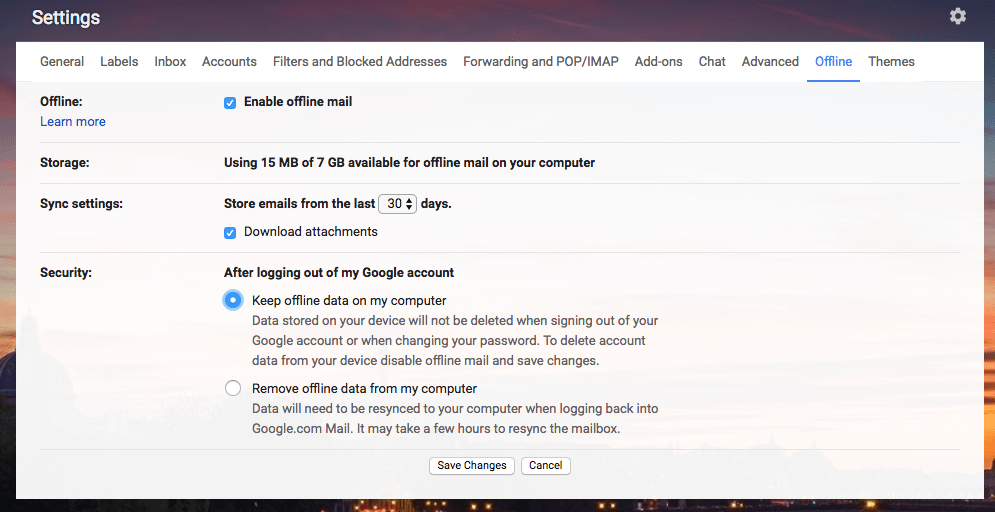
Sắp xếp và ưu tiên công việc của bạn với Tasks trong Gmail
Tính năng này cho phép bạn dễ dàng chuyển đổi email thành tác vụ chỉ bằng một cú nhấp chuột, bằng cách mở ứng dụng Google Task ngay trong giao diện email, thêm một nhiệm vụ của bạn. Bạn có thể tạo ngày đến hạn cho nhiệm vụ và nó sẽ tự động xuất hiện trong lịch của mình. Sau đó đánh dấu các nhiệm vụ khi bạn hoàn thành chúng. Được tích hợp trực tiếp vào bảng điều khiển bên phải của hộp thư, bạn có thể tạo, xem và quản lý danh sách tác vụ của mình mà không cần rời khỏi Gmail.
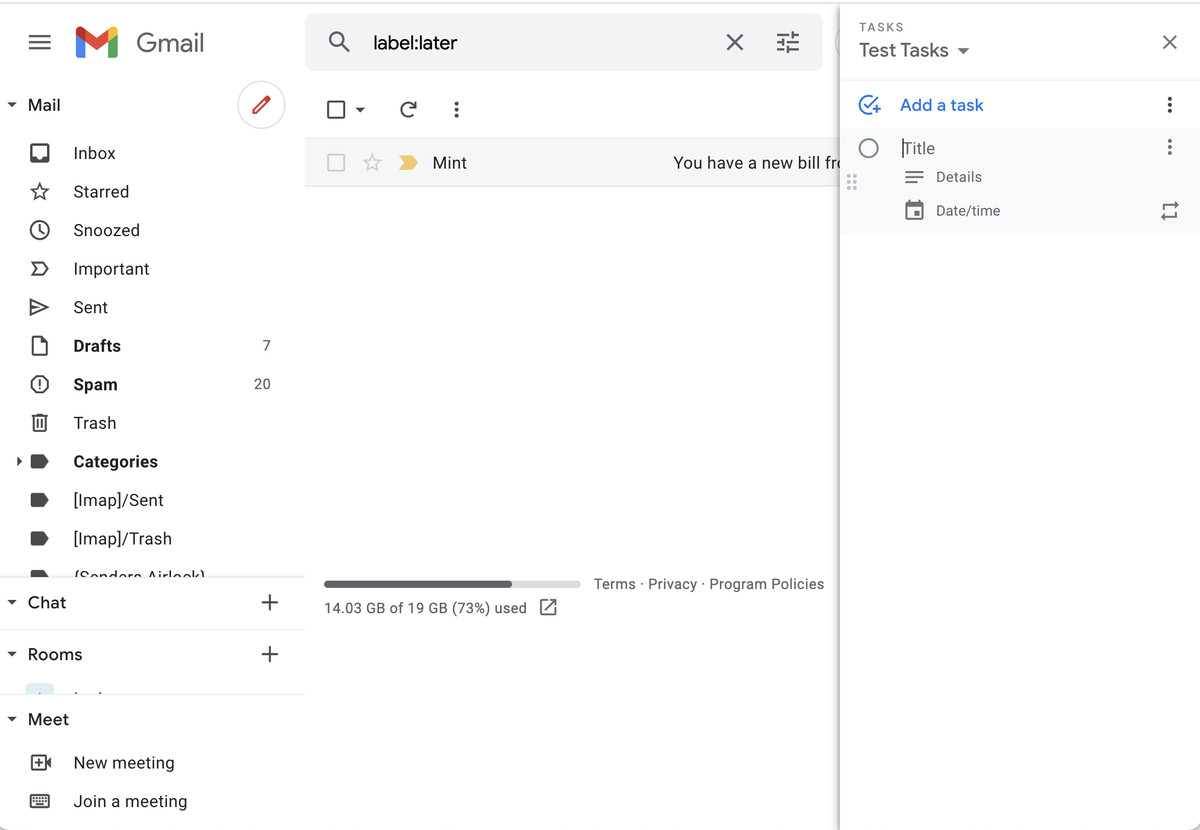
Tối ưu hóa việc soạn nội dung email
Chức năng mẫu của Gmail cho phép bạn tạo các thư email chuẩn hóa có thể được chỉnh sửa và gửi tới những người nhận khác nhau chỉ trong vài giây. Thậm chí bạn có thể thiết lập tính năng soạn thư thông minh giúp trả lời email nhanh hơn. Các đề xuất được cá nhân hóa của Soạn thư thông minh được điều chỉnh theo cách bạn thường viết để duy trì phong cách viết của bạn. Chỉ bạn mới thấy các đề xuất riêng tư, được cá nhân hóa cho tài khoản của mình. Không người dùng nào khác, kể cả quản trị viên cho tổ chức của bạn, có thể xem các đề xuất được cá nhân hóa của bạn.
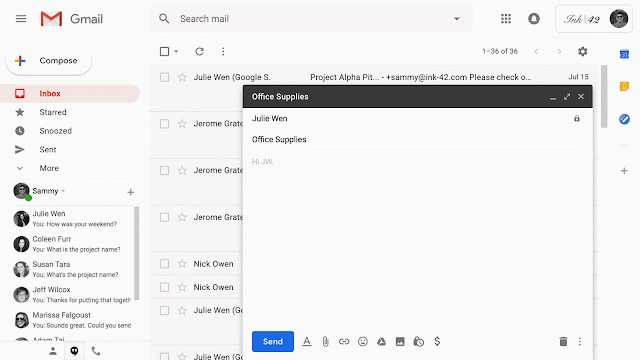
Tập trung hơn với tính năng tắt tiếng của Gmail
Trong hộp thư đến, thỉnh thoảng chúng ta sẽ cảm thấy phiền toái bởi những email không cần thiết. Với tính năng tắt tiếng của Gmail, bạn có thể ẩn các chuỗi email không liên quan hoặc bạn không muốn theo dõi nữa. Tất cả các phản hồi trong tương lai về chủ đề đó giờ đây sẽ tự động bị tắt tiếng để bạn có thể tập trung sự chú ý của mình vào việc khác. Nếu bạn quyết định tham gia lại cuộc trò chuyện, bạn có thể bật tiếng chuỗi email một cách dễ dàng.